H.264 is de gouden standaard geworden in videocompressie en wordt overal gebruikt, van smartphone-opnames tot professionele videobewerking. Het verkleint de bestandsgrootte aanzienlijk met behoud van een hoge beeldkwaliteit, waardoor het ideaal is voor het streamen, delen en opslaan van digitale content. Maar wat als u deze video's op een traditionele dvd-speler wilt bekijken of ze fysiek met anderen wilt delen?
De meeste dvd-spelers kunnen echter geen H.264-bestanden lezen en vereisen het MPEG-2-formaat, wat betekent dat u H.264 op dvd brandenDeze handleiding helpt u om eenvoudig H.264-bestanden te converteren naar dvd's die u probleemloos kunt afspelen.
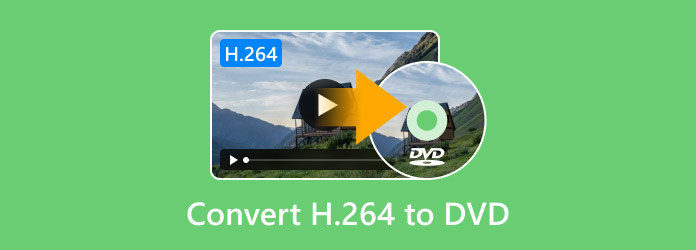
- Deel 1. De juiste dvd-authoringsoftware kiezen
- Deel 2. Stapsgewijze handleiding voor het converteren van H.264 naar afspeelbare dvd
- Deel 3. Tips voor het behouden van de videokwaliteit
- Deel 4. Veelgestelde vragen
Deel 1. De juiste dvd-authoringsoftware kiezen
De eerste stap bij het branden van H.264-formaat naar dvd is het selecteren van software die zowel formaatconversie (H.264 naar MPEG-2 converteren) als authoringfuncties ondersteunt, zoals het maken van menu's, hoofdstukken en structuren die voldoen aan de dvd-standaarden. Niet alle dvd-brandprogramma's beschikken over authoringfuncties, dus het is belangrijk om duidelijke selectiecriteria te hanteren.
Belangrijkste punten bij het kiezen van dvd-authoringsoftware
Om er zeker van te zijn dat de uiteindelijke dvd goed wordt afgespeeld en aan uw wensen voldoet, moet u prioriteit geven aan software met de volgende hoofdfuncties:
Mogelijkheid om H.264 naar MPEG-2 te transcoderen: Dit is een essentiële functie. DVD-spelers gebruiken het MPEG-2-formaat om video's af te spelen. De DVD-brandsoftware moet daarom H.264-bestanden automatisch naar dit formaat kunnen converteren, zonder dat er handmatig codecs gedownload hoeven te worden.
Mogelijkheden voor het maken van DVD-menu's: Een dvd-menu maken is optioneel, maar zeer gewenst door gebruikers. Menu's maken dvd's gebruiksvriendelijker omdat je er video's mee kunt selecteren, naar specifieke hoofdstukken kunt springen of de audio kunt aanpassen.
Ondersteuning voor hoofdstukmarkeringen: Met de hoofdstukfunctie kunnen kijkers naar specifieke delen van de video springen. De software moet handmatige tagging of automatische taggeneratie met vaste tijdsintervallen ondersteunen.
Ondersteuning voor verschillende audiotracks en ondertitels: Zorg ervoor dat de software de audio in H.264-bestanden kan converteren naar compatibele formaten, zoals AC3 en MP2. Tegelijkertijd moet de software ook het toevoegen van ondertitelingsbestanden ondersteunen om de toegankelijkheid te verbeteren.
Soorten software (algemene categorieën)
DVD-authoringtools worden hoofdzakelijk onderverdeeld in drie categorieën. Deze zijn elk geschikt voor gebruikers met verschillende vaardigheden en budgetten.
Gebruiksvriendelijke consumentensoftware: Speciaal ontworpen voor beginners, met de nadruk op gebruiksgemak in plaats van complexe bedieningselementen. Bevat doorgaans kant-en-klare sjablonen, coderen met één klik en wizard-achtige workflows. De meeste software is betaald, maar er zijn gratis proefversies.
Meer geavanceerde/professionele hulpmiddelen: Geschikt voor gebruikers die uitgebreide controle over details nodig hebben (zoals aangepast menu-ontwerp, bitrate-aanpassing of multitrack-instellingen). Deze tools hebben een steile leercurve, maar kunnen hoogwaardige output leveren voor projecten zoals korte films of commerciële content.
Gratis/open-source opties: Deze tools zijn kosteneffectief, maar vereisen enige technische kennis. Veel ervan hebben geen ingebouwde codecs of beperkte menufuncties.
Voor de meeste gebruikers, vooral zij die nog niet bekend zijn met het converteren van H.264 naar dvd's, is gebruiksvriendelijke consumentensoftware de beste keuze. Deze software combineert gebruiksgemak met krachtige functionaliteit, waardoor handmatige codec-instellingen en complexe workflows niet meer nodig zijn.
Deel 2. Stapsgewijze handleiding voor het converteren van H.264 naar afspeelbare dvd
Een van de beste softwareprogramma's om H.264 naar dvd te branden is Blu-ray Master gekozen DVD-maker, dat bekend staat om zijn gebruiksgemak, snelheid en compatibiliteit. Het kan automatisch H.264 naar MPEG-2 coderen en op dvd branden. Het ondersteunt de meest gangbare dvd-uitvoerformaten, waaronder dvd-schijven (dvd-5, dvd-9, dvd-r, dvd+r, dvd-rw, dvd+rw, enz.), dvd-mappen en ISO-imagebestanden.
Bovendien maakt het directe import van H.264-gecodeerde videobestanden, zoals MP4, MOV en MKV, mogelijk zonder handmatige transcodering. U kunt uw H.264-video's ook bewerken door ze te knippen, roteren, bijsnijden, filters, effecten, watermerken en ondertitels toe te voegen, enz. Bovendien biedt het een verscheidenheid aan dvd-menu's, zoals bruiloft, reizen, familie en meer.
Hier zijn de gedetailleerde stappen voor het maken van dvd's van H.264-video's:
Stap 1.Voorbereidingen
Zorg ervoor dat u de volgende zaken bij de hand hebt voordat u begint:
• Videobestanden: Plaats alle H.264-bestanden (meestal in de indeling MP4, MKV of AVI) in één map en test de bestanden met een speler om er zeker van te zijn dat ze niet beschadigd zijn.
• Een lege dvd-schijf: DVD-R en DVD+R zijn de beste keuzes, omdat ze compatibel zijn met de meeste dvd-spelers. Je kunt ook een herschrijfbare schijf gebruiken, zoals DVD-RW en DVD+RW.
Opmerking: Sommige oudere DVD-spelers herkennen herschrijfbare schijven mogelijk niet.
• Hardware: Een computer met een ingebouwde dvd-speler. De meeste moderne laptops hebben geen ingebouwde dvd-speler, dus mogelijk hebt u een externe schijf nodig.
• Software: Download en installeer DVD Creator op je Windows- of Mac-systeem. Zorg ervoor dat je de nieuwste versie gebruikt om compatibiliteitsproblemen te voorkomen.
Gratis download
Voor ramen
Veilige download
Gratis download
voor macOS
Veilige download
Stap 2.H.264-video's importeren
Start de software en klik op de DVD-schijf Selecteer de knop 'Mediabestand(en) toevoegen' als uitvoerformaat. Klik vervolgens op de knop 'Mediabestand(en) toevoegen' om uw H.264-videobestanden te uploaden.
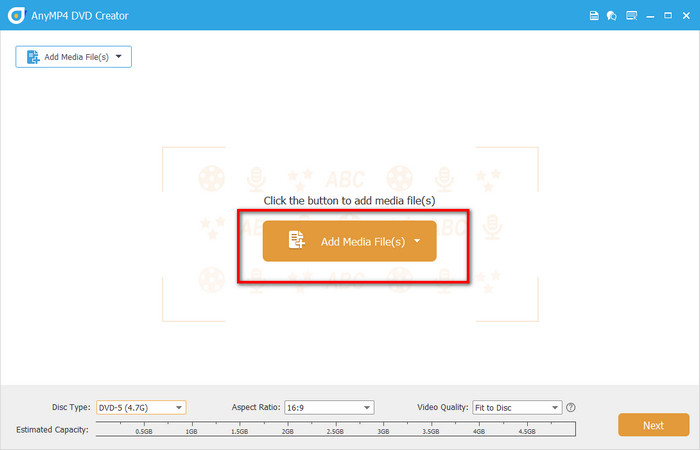
Stap 3.Videobestanden bewerken (optioneel)
Klik op de Elektrisch gereedschap Klik op de knop om het juiste paneel met video- en hoofdstukgereedschappen te openen. Hier kunt u uw video's knippen, roteren en bijsnijden en effecten, filters, watermerken, audiotracks en ondertitels toevoegen.
Je kunt er ook hoofdstukken mee samenvoegen, hoofdstukken splitsen en de instellingen voor miniaturen aanpassen. Klik daarna op de Volgende knop om door te gaan.
Opmerking: De onderste balk biedt een aantal opties voor schijftype, beeldverhouding en videokwaliteit, die u naar uw wensen kunt aanpassen.
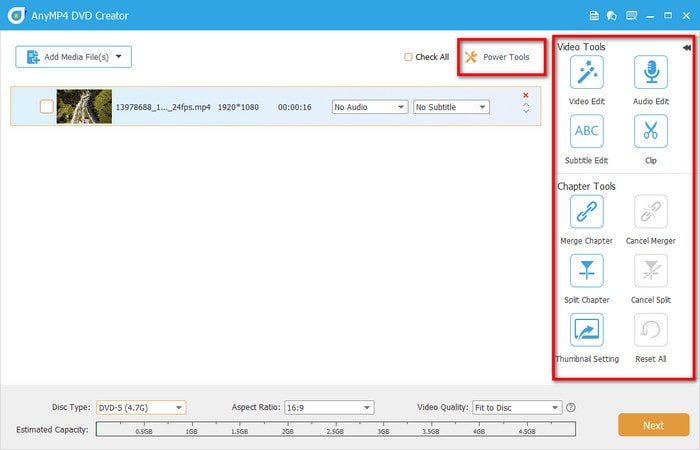
Stap 4.DVD-menu-instellingen
In de volgende interface staat rechts Menusjabloon Met het tabblad 'Menu' kunt u een geschikt menu voor uw dvd kiezen, bijvoorbeeld bruiloft, vakantie, familie, reizen en meer.
Bovendien kunt u achtergrondmuziek toevoegen, de achtergrond wijzigen en een openingsfilm toevoegen.
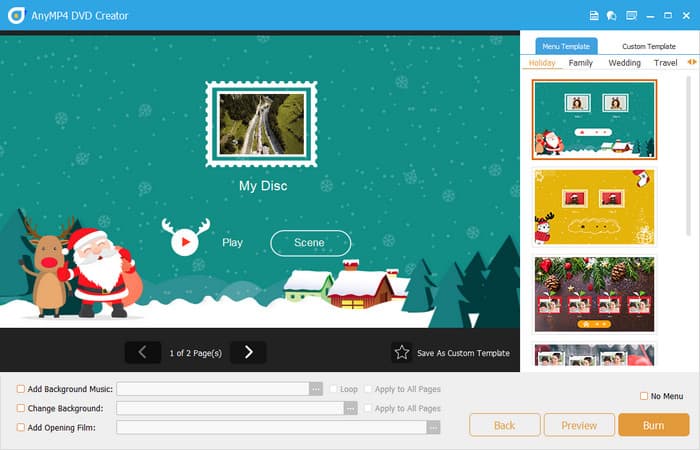
Stap 5.Begin met branden
Klik op de Voorbeeld knop om het effect van het dvd-menu en H.264-video's te bekijken. Klik vervolgens op de Brandwond om de bestemming, de brandengine, de tv-standaard en de afspeelmodus te selecteren. Klik ten slotte op de knop Begin knop om te beginnen met het branden van H.264 naar dvd's.
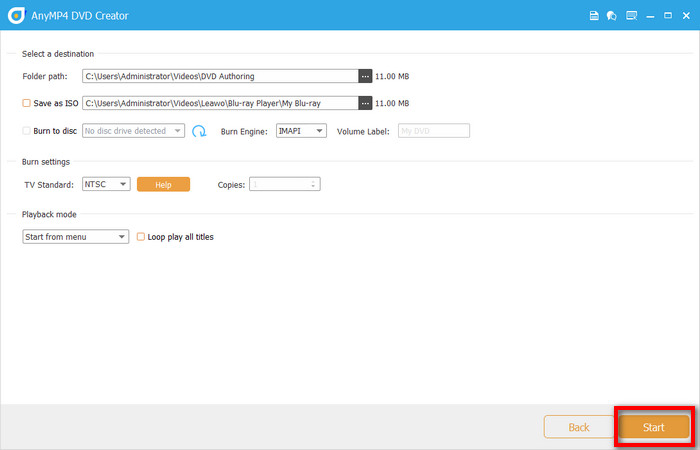
Bovenstaand is het complete proces voor het branden van H.264-formaat naar een afspeelbare dvd met behulp van Blu-ray Master's DVD Creator. Deze software vereenvoudigt de bediening en zorgt voor efficiënt en hoogwaardig branden. De software verwerkt automatisch H.264 naar MPEG-2-formaatconversie zonder handmatige codecconfiguratie en biedt praktische functies zoals menu-ontwerp, het toevoegen van hoofdstukken en het aanpassen van ondertitels, die gebruiksgemak combineren met persoonlijke behoeften.
Deel 3. Tips voor het behouden van de videokwaliteit
Het behouden van de videokwaliteit bij het branden van dvd's is cruciaal, vooral bij het werken met zeer efficiënte codecs zoals H.264. Zo zorgt u ervoor dat uw uiteindelijke schijf er zo scherp en vloeiend mogelijk uitziet:
• Gebruik bronbestanden van hoge kwaliteit: We weten allemaal dat de kwaliteit van een gebrande dvd niet hoger kan zijn dan die van het originele H.264-bestand. Gebruik daarom voor de beste resultaten waar mogelijk 720p of 1080p H.264-bestanden en vermijd het meerdere keren coderen van hetzelfde bestand.
• Vermijd overmatige compressie: Compressie is een noodzakelijke stap bij het opslaan van video's op dvd's, maar overmatige compressie kan kleurvervorming veroorzaken.
• Pas de bitsnelheidsinstellingen zorgvuldig aan: De bitsnelheid heeft een directe invloed op de videokwaliteit en bestandsgrootte. 4-6 Mbps is ideaal voor standaardkwaliteit en 6-8 Mbps voor hoge kwaliteit. Let op: Vermijd variabele bitsnelheidsinstellingen die te laag zijn, omdat dit kan leiden tot kwaliteitsschommelingen tijdens het afspelen.
Deel 4. Veelgestelde vragen
-
Kan ik H.264-bestanden rechtstreeks op dvd branden zonder ze te converteren?
Nee. Standaard-dvd's vereisen het MPEG-2-formaat voor compatibiliteit met standalone spelers. De meeste dvd-authoringtools converteren/coderen H.264 automatisch naar MPEG-2 tijdens het brandproces.
-
Wordt de videokwaliteit minder als ik H.264 naar DVD converteer?
Enig verlies is onvermijdelijk door formaatconversie en compressie. Het gebruik van bronbestanden met een hoge bitsnelheid, DVD-9-schijven en geoptimaliseerde instellingen kan de visuele kwaliteit echter aanzienlijk behouden.
-
Is Blu-ray beter in het behouden van H.264-kwaliteit?
Absoluut. Blu-ray ondersteunt H.264 native en biedt een veel hogere opslagcapaciteit (25 GB+ per laag), waardoor het ideaal is voor HD-content. Als je publiek Blu-ray-spelers heeft, is het converteren H.264 naar Blu-ray is het overwegen waard.
Conclusie
Op basis van de concrete gids hierboven moet u de beste manier beheersen om dit te doen H.264 op dvd brandenWanneer je een hoogwaardige H.264-video op dvd moet branden, heeft Blu-ray Master voor DVD Creator gekozen. Het is een absoluut robuuste tool die uitstekend presteert qua gebruiksgemak en krachtige functies. Download het en breng deze workflow in de praktijk!
Meer van Blu-ray Master
Digitaal naar dvd

